תקופת החגים כבר מאחורינו והגיע הזמן לחזור לשגרה, כך לפחות עד החג הבא. וברגעים בהם השגרה מעט מעיקה, ייתכן שתציצו לרגע בגלריית התמונות כדי להיזכר בכל החוויות מהחגים אותן תיעדתם באמצעות מצלמת המכשיר.
כשכל טלפון חכם מגיע עם מצלמה מובנית, אין ספק שאנחנו מצלמים, והמון. הלחיצה הקלה על לחצן הצילום מחייבת אותנו להיות קצת יותר מסודרים בכל הקשור להררי המידע הדיגיטליים שמצטברים אצלנו בטלפון החכם. לא רק סכנות של אובדן מידע ניצבות בפנינו. כדאי שנדע גם לאתר תמונה כזו או אחרת או למיין את התמונות שאותן חשוב לנו לשמור לעומת אלה שניתן למחוק וכך לפנות שטח אחסון יקר.
הסדר מתחיל כבר בעת הצילום
כדי שתוכלו למצוא בעתיד את התמונות ביתר קלות, כדאי לצלם אותן באופן כזה שיחד איתן יישמר מידע נוסף הקשור לצילום שזה עתה לכדנו. מידע שכזה, כמו המיקום שבו נלקחה התמונה או זיהוי המצולמים, יסייע לנו בעתיד לאתר בקלות יותר את התמונה מבין המוני התמונות.
ניתן להוסיף לתמונה, באופן אוטומטי, את המיקום שבו צולמה לפי חיישן ה-GPS. חשוב להדגיש שתמונה הכוללת מידע שכזה עלולה לחשוף את כתובתכם, לדוגמה אם תעלו אותה לרשתות החברתיות ולא תבדקו אם המידע הזה מוסתר.
כדי להפעיל את התכונה הזו במכשירי סמסונג היכנסו לממשק הצילום > לחיצה על גלגל השיניים בראש המסך והפעילו את המתג "תגיות מיקום".
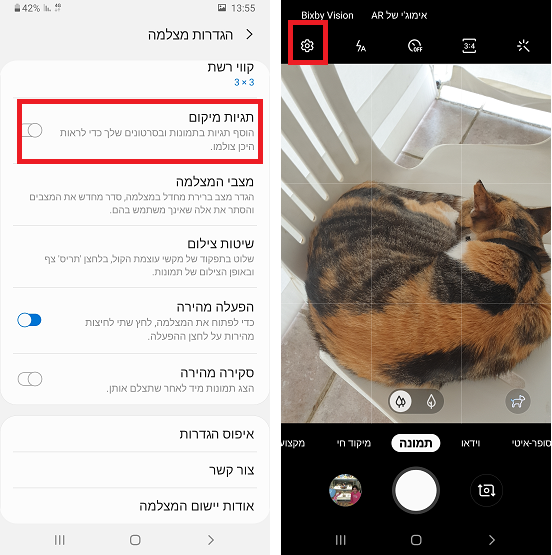
במכשירי אפל לחצו על הגדרות > פרטיות > שירותי מיקום והפעילו את המתג > מצלמה > בעת השימוש ביישום.
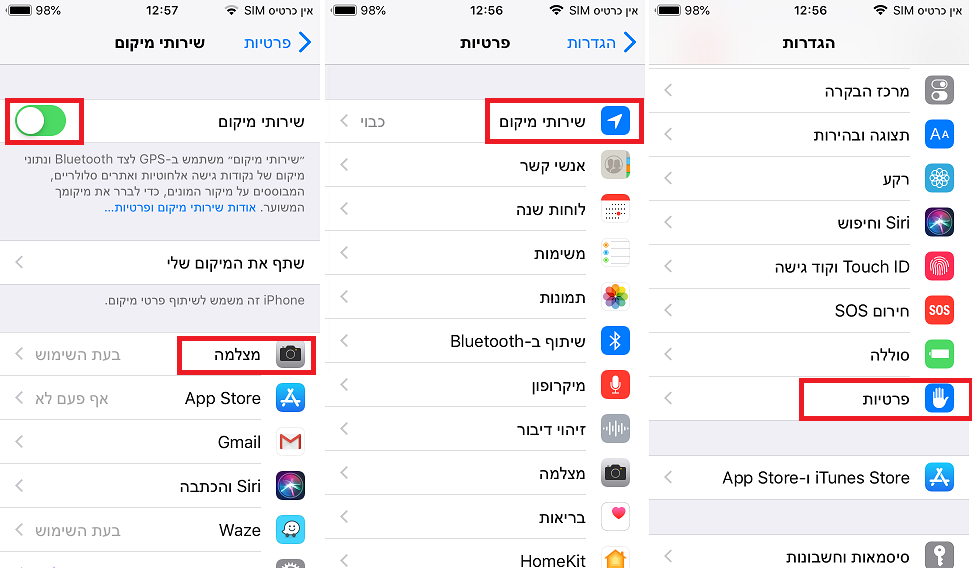
לאחר מכן פעולת החיפוש תהפוך לקלה יותר. כך למשל תוכלו לחפש במכשיר תמונות שצולמו במקומות מסוימים, תמונות בהן מצולמים אנשים מסוימים והודות למנגנוני הבינה המלאכותית מנסה המכשיר גם לקטלג תמונות בעלות הבעה מסוימת ועוד.
במכשירי סמסונג היכנסו לגלריה > שם חפשו את זכוכית המגדלת שבראש המסך. לצד האפשרות לנסות ולחפש בשפה חופשית, יציג המכשיר תמונות לפי הקטגוריות אותן הזכרנו.

במכשירי אפל עשו זאת באמצעות כניסה לתמונות > לחיצה על אלבומים (משמאל למטה) ותחת התיקייה 'אנשים ומקומות' ירוכזו אוסף של פרצופים שהמכשיר זיהה כאנשים המצולמים בכל התמונות המאוחסנות במכשיר.

ארגנו את התמונות באלבומים
בכל ממשק ישנן אפשרויות רבות לסדר את התמונות באלבומים לפי נושאים. כפי שהזכרנו קודם לכן, ישנם אלבומים אוטומטים הנוצרים במכשיר. עם זאת ייתכן שתרצו לייצר אלבומים על פי ראות עיניכם, יצירת אלבומים פשוטה וכדאי לפתוח כאלה מכל מאורע.
יצאתם לטיול משפחתי בדרום? רכזו את כל התמונות באלבום בשם "טיול משפחתי דרום". במכשירי סמסונג תעשו זאת בכניסה לגלריה > לחיצה על שלוש הנקודות משמאל למעלה > יצירת אלבום. תוכלו להקליד שם לאלבום ואחר כך תצטרכו לבחור את הפריטים שתרצו להכניס לאלבום.
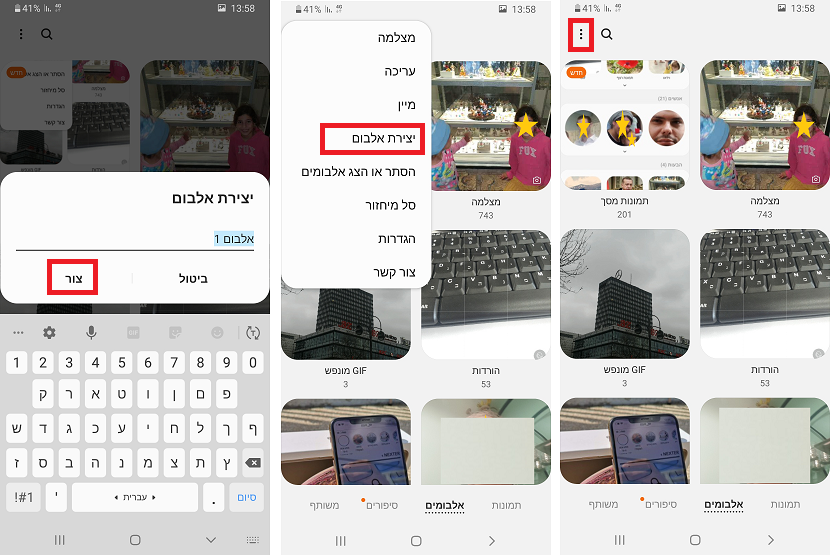
באפל יש להיכנס לתמונות > מימין לאלבומים לחצו על הסימן '+' וקבעו שם לאלבום. אחר כך תצטרכו לבחור תמונות אותן תרצו להעביר לאלבום החדש.
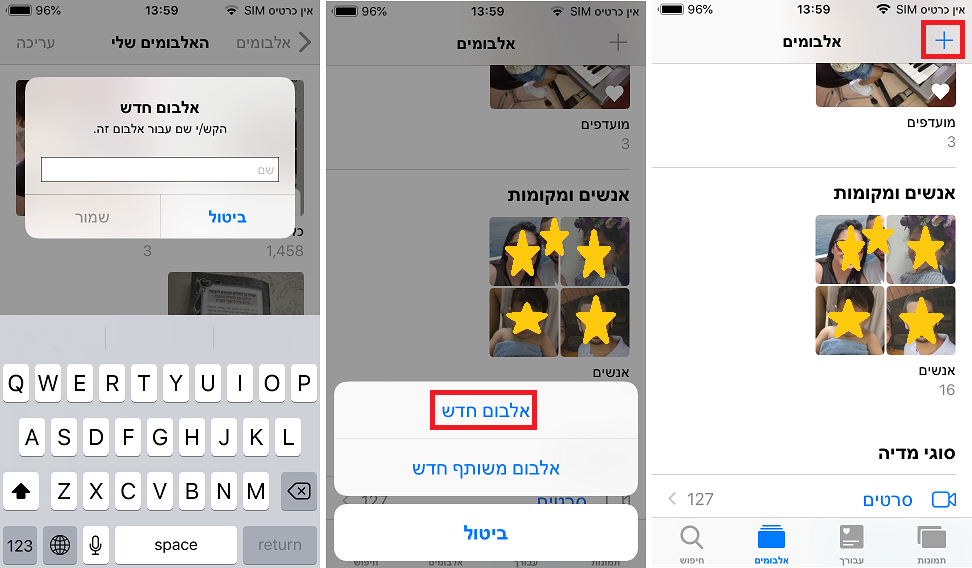
לא חייבים לשמור כל דבר
כדאי למחוק מדי פעם תמונות מיותרות, ולא תאמינו כמה כאלה תמצאו במכשיר.
אז נכון שאפשר לעשות זאת ידנית באמצעות לחצן המחיקה המובנה בממשק הצגת התמונות שבמכשיר, אבל אפליקציית Slidebox הופכת (http://slidebox.co/) את הפעולה לקלה וידידותית יותר. זהו בעצם ה'טינדר' של התמונות הישנות. לאחר ההתקנה שלה תופענה לכם כל התמונות שבמכשיר, לפי הסדר. אתם תצטרכו להחליק את האצבע על המסך וכך להזיז את התמונות ימינה-שמאלה. משיכה למעלה תמחוק את התמונה. משיכה מטה תכניס אותה לאלבום. כך הופכת מלאכת סידור התמונות לפשוטה ומהירה.
לא לעולם חוסן: אחסנו את התמונות גם בענן
אובדן או גניבה של הטלפון החכם אולי כואבת, אך כואב יותר לאבד את הזיכרונות שתיעדתם באמצעותו לאורך השנים. מבחינה זו ומבחינות רבות אחרות נראה שניהול נכון של אוספי התמונות שלנו כדאי שיתבצע בשירותי האחסנה ברשת, אלו המכונים "שירותי ענן". שירותים רבים כאלה קיימים ברשת וגם יצרניות המכשירים מטמיעות שירותים דומים בתפריטי המכשיר מתוך הבנה כי אנשים רבים ימצאו את השמירה של תמונות שם כשימושית.
אפל מפעילה את שירות iCloud, שירות האחסון והגיבוי שלה באמצעותו ניתן לאחסן גם תמונות וסרטונים. בכל מכשיר שלכם הפועל על אותו Apple ID, תוכלו לצפות, לערוך ולנהל את אוסף הקבצים שלכם. כדי להפעיל את השירות במכשיר שלכם לכו להגדרות > שם המכשיר > iCloud > תמונות > הפעילו את ספריית התמונות ב-iCloud. כברירת מחדל מקבלים לקוחות אפל נפח אחסון חינמי של 5 ג'יגה בייט ואם תרצו להרחיבו תצטרכו לעשות זאת לפי ההוראות כאן.

Google Photos הוא שירות אחסון תמונות עם נפח אחסון בלתי מוגבל, מתוך הבנה שלא תמיד עלינו לשמור את התמונות ברזולוציה המקורית שלהן. אם תתעקשו לשמור בכל זאת את התמונות ברזולוציה המקורית, לטובת הדפסה בהגדלה או עיבודים גרפיים מסובכים, תוכלו לעשות זאת בשירות של גוגל, ועבור תמונות כאלה נפח אחסנה מוגבל בהתאם לזה הפנוי בכלל שירותי הגוגל שלכם. אם תרצו להרחיב אותו תצטרכו לרכוש נפח נוסף.
השירות יסדר אוטומטית את התמונות לפי תאריך צילומן, אך לא רק.
הוא מסוגל לזהות פרצופים של מצולמים ובשניות תוכלו למצוא את כל התמונות הכוללות את המצולמים שסימנתם. כמו כן, ניתן לחפש, באמצעות תיבת החיפוש של השירות, אחר תמונות שצולמו במקומות מסוימים ואפילו כאלה שכוללות חפצים מסויימים.
מכשירי אנדרואיד, המריצים את מערכת ההפעלה מבית גוגל, כוללים לרוב אפליקציה מובנית של השירות המכונה "תמונות", "תצלומים" או "גוגל תמונות". גם בעלי מכשירי iOS יכולים ליהנות משירות האחסון של גוגל וניתן להוריד את האפליקציה מכאן.
לאחר ההורדה יש להזין באפליקציה את פרטי הכניסה לחשבון הגוגל שלכם. ניתן להגדיר את מדיניות הסנכרון והגיבוי של התמונות, כפי שתחליטו: כך תעשו זו במכשירי אנדרואיד. וכך במכשירי אפל.
Google Photos לא רק מאפשרת לכם לאחסן את התמונות, אלא מציעה כלים עוצמתיים לניהול אוספי התמונות שלכם, רובם מתבססים על מנועי הבינה המלאכותית של החברה. למרות שניתן להשתמש בשירות באמצעות אפליקציה על גבי סמארטפונים, מצאנו כי השימוש בו עבור ניהול התמונות נוח יותר על גבי המחשב.
מסך ברירת המחדל של השירות ('תמונות') יציג את כל התמונות שמאוחסנות בו על פי ציר זמנים שיופיע בצד השמאלי של המסך. כמו כן, מעל כל אוסף תמונות יופיע המיקום או התאריך שבהן צולמו. אם תלחצו על 'אלבומים' מצד ימין של המסך, ינסה Google Photos לקטלג אוטומטית תמונות על פי התוכן המצולם בהן. בנוסף, תוכלו ליצור שם אלבומים משלכם.

בחלונית החיפוש שבראש המסך ניתן לחפש אחר תמונות באמצעות מלל חופשי. כמו כן, השירות מקטלג יחד את כל התמונות בהן הוא מזהה את אותו המצולם, וכן על פי סוגי תמונות או המיקומים שבהם צולמו.

'האסיסטנט' בתפריט הצידי יסייע לכם ליצור מהתמונות שלכם יצירות אומנות של ממש. ניתן לערוך את הצבעים שלהן, ליצור קולאז', סרטון או אנימציה ביתר קלות. כמו כן, יציע לכם האסיסטנט לבצע פעולות שונות על התמונות שכבר מאוחסנות בשירות, כמו ליצור מהן אלבום או סרט. את ההצעות הוא יציג באמצעות כרטיסיות שונות, בהן ניתן לקבל את ההצעה או לסגור אותן.
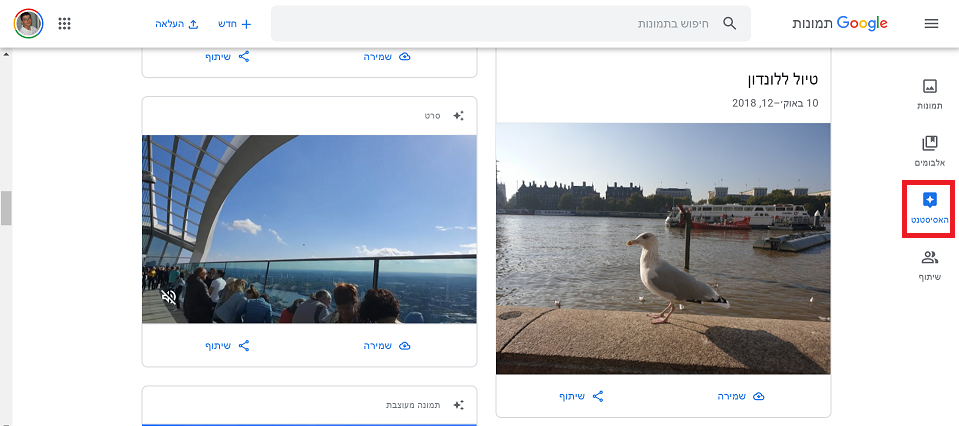
ומה עושים עם כל מה שמצלמים?
אז עכשיו, כשאולי עשיתם קצת יותר סדר בהררי התמונות המאוחסנות במכשיר, הגיע הזמן גם לשתף את המשפחה והחברים ברגעי הקסם שאתם מנציחים.
החל מגרסת iOS 10 של מערכת ההפעלה של אפל, מפיק האייפון עבור בעליו סרט זיכרון המורכב מאוסף תמונות בעלי מכנה משותף. תוכלו לצפות ב"זכרונות" שהכין המכשיר עבורכם עם לחיצה על תמונות > בחירה למטה בכרטיסיית 'עבורך'. ישנם זכרונות אותם מפיק המכשיר אוטומטית לפי תאריך או מיקום צילום משותף, או אפילו לפי מצולמים המופיעים בכל התמונות. אם הכנתם אלבום הכולל אוסף תמונות תוכלו ליצור סרטון זכרונות משלכם. היכנסו לתמונות > לחצו על החץ המופיע לצד התאריכים המופיעים מעל התמונות > לחיצה על שלוש הנקודות שבעיגול בראש המסך > "הוסף לזכרונות". זכרונות קיימים ניתן לערוך במגוון דרכים ולשתף עם חברים. כך תעשו זאת.

בסמסונג נקראת התכונה הזו "סיפורים". היכנסו לגלריה > לחצו על הכרטיסייה סיפורים שבתחתית המסך > לחיצה על שלוש הנקודות משמאל למעלה > צור סיפור. כעת תוכלו לבחור תמונות כל פי תאריכים או על פי אלבומים. סמנו בראש התמונות את אלו שתרצו להכניסן לאנימציה > לחצו על הלחצן סיום > תנו שם לסיפור > צור. בלחיצה על שלוש הנקודות משמאל למעלה תוכלו לערוך או לשתף את הסיפור שיצרתם.

אם הזכרנו את שירותי האחסון של גוגל ושל אפל, אלו מציעים גם אפשרויות שיתוף מעניינות. כך תוכלו להכין אלבום מהשמחה או הטיול המשפחתי ולהזמין בני משפחה וחברים לצפות בו ואפילו להוסיף תמונות משלהם.
ב-Google Photos תוכלו לשתף כמעט כל סרט, תמונה או אלבום. היכנסו לאפליקציה > לחצו על האובייקט שאותו תרצו לשתף > לחצו על סמל השיתוף > בחרו אפליקציה אחרת באמצעותה תרצו לשתף (למשל ווטסאפ או דואר אלקטרוני) או שלחו למישהו קישור עם הקובץ המשותף.
באמצעות שירות iCloud תוכלו גם כן לשתף את תיקיית התמונות עם משתמשי אפל אחרים. תחילה הפעילו את סנכרון התמונות עם שירות הענן של החברה באמצעות הגדרות > שם המכשיר > iCloud > תמונות > הפעילו את ספריית התמונות ב-iCloud. לאחר מכן, כשתצפו בתמונה תוכלו ללחוץ על לחצן השיתוף מימין למטה ו-שיתוף תמונות ב-iCloud.
ניתן לבחור אלבום משותף קיים או חדש ולהזמין אנשים לצפות בתמונות ובאלבומים המשותפים. עוד פרטים כאן. ואי אפשר לשכוח את הרשתות החברתיות שגם אליהן תגענה, במוקדם או במאוחר, התמונות הכי טובות שלכם. הרשתות החברתיות הן רבות ולכל אחת מאפיינים שונים. אך השימוש הפשוט שבהן, כמו גם היכולת לשתף תמונה כמעט מכל מסך במכשיר, הפכו אותן למקומם הטבעי של התמונות שלנו והרשתות עושות בכל עת שיפורים בממשקי העלאת התמונות. כך, למשל, תארגנו טוב יותר תמונות בפייסבוק.
גם שם, חשוב להקפיד על שיתוף נכון של התמונות, זאת כדי שלא נגיע למצבים בהם תמונות יקירנו ציבוריות וזמינות לכל זר. כך, לדוגמה, תעשו בדיקת פרטיות כללית לחשבון הפייסבוק שלכם ותחליטו מי יחשף לתכנים שהעליתם.
